4 formas de arreglar su dispositivo de renderizado se ha perdido un problema en Overwatch (08.21.25)
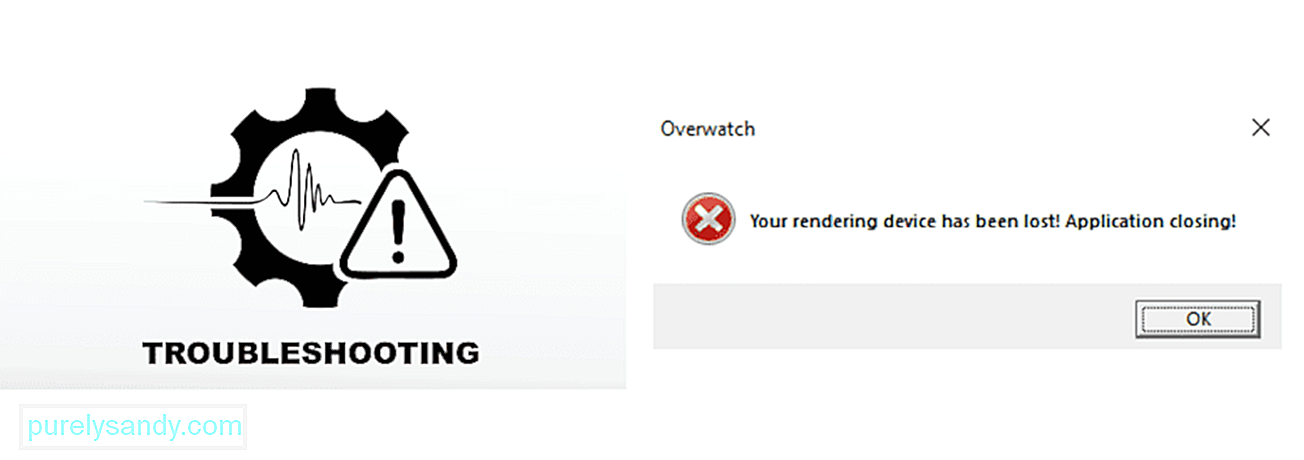 Overwatch, su dispositivo de renderizado se ha perdido
Overwatch, su dispositivo de renderizado se ha perdido Algunos jugadores pueden encontrar un error resumido como "Su dispositivo de renderizado se ha perdido". Este error puede deberse a varias razones diferentes. Los jugadores suelen informar de este error justo después de instalar un parche o una actualización para Overwatch. Este error hace que sea imposible jugar y puede quitarte todo el tiempo que podrías usar para jugar partidos.
Cuando ocurre este error, la pantalla de un jugador se vuelve completamente negra y Overwatch falla. Después de que esto suceda, aparecerá un mensaje en la pantalla que dice "¡Se perdió su dispositivo de procesamiento!". Si se ha encontrado con este problema, no tiene nada de qué preocuparse, ya que no es tan grave como parece. Como se mencionó, hay muchas razones por las que podría ocurrir este error. Consulta a continuación para ver algunos de estos motivos y cómo puedes solucionar el problema para empezar a jugar a Overwatch de nuevo.
Lecciones populares de Overwatch
Los controladores de dispositivo obsoletos son la razón más común detrás de este problema. El problema definitivamente ocurrirá si los controladores de su conjunto de chips o gráficos están desactualizados. La instalación de los controladores incorrectos en su dispositivo puede ser la causa de este problema. Es muy fácil actualizar sus controladores o instalar nuevos en su PC para que no tenga nada de qué preocuparse.
Simplemente vaya al menú del administrador de dispositivos en su PC y haga clic en la opción Adaptadores de pantalla. Una vez que haga esto, su dispositivo de tarjeta gráfica debería aparecer como una opción. Podrá buscar el software del controlador actualizado si hace clic con el botón derecho en dicha opción. Una vez que busque e instale un nuevo controlador, Overwatch debería comenzar a funcionar sin problemas una vez más. Compruebe las soluciones a continuación si ya tiene instalada la última actualización del controlador.
Este problema también puede ser causado por el componentes de hardware. Restablezca la configuración de la velocidad del reloj si ha intentado overclockear su CPU, GPU u otros componentes para mejorar su experiencia de juego. Hacer esto debería solucionar su problema, lo que significa que puede iniciar Overwatch una vez más.
Las aplicaciones en segundo plano específicas pueden provocar que se produzca el error "Se perdió su dispositivo de procesamiento". Estas aplicaciones entran en conflicto con Overwatch, por lo que se produce el error. Un ejemplo de estas aplicaciones es TeamViewer.
El error ha sido informado por muchos usuarios que tenían TeamViewer ejecutándose en segundo plano. Verifica todas las aplicaciones que se ejecutan en segundo plano en tu computadora. Deshabilite cada uno de ellos uno a la vez y verifique cuál está causando el error.
Habilite el escalado de GPU si usa un El adaptador de gráficos AMD y todas las demás correcciones no funcionaron para usted. Puede reparar fácilmente el mensaje "Se perdió su dispositivo de reproducción" cambiando la configuración de su adaptador gráfico. Simplemente abra la configuración de gráficos AMD Radeon y seleccione la opción de pantalla. Active la escala de GPU una vez que haga esto y ejecute Overwatch. El error debería dejar de ocurrir.
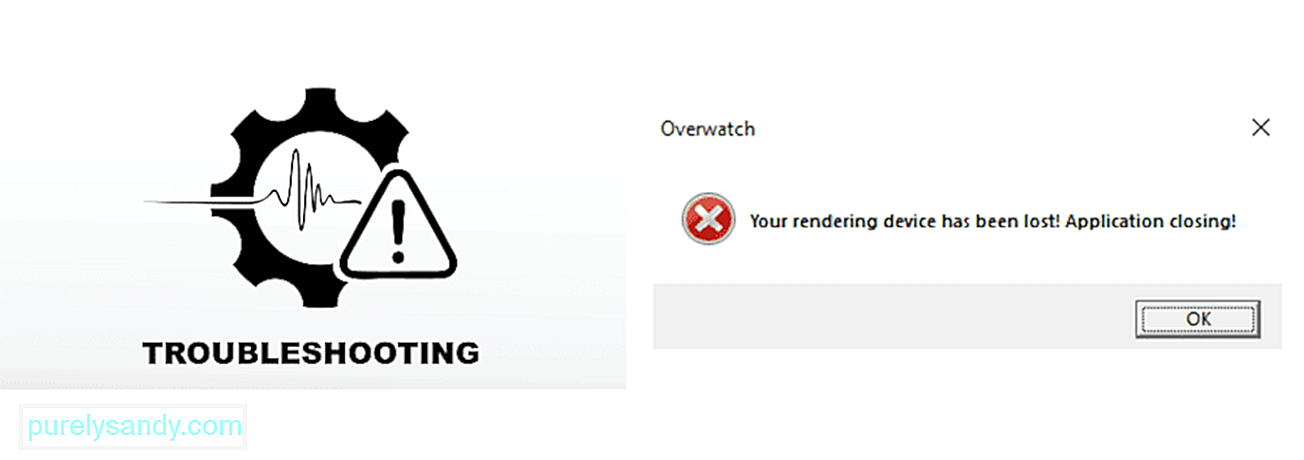
Video de Youtube: 4 formas de arreglar su dispositivo de renderizado se ha perdido un problema en Overwatch
08, 2025

